Windows11/10でハイコントラストの警告メッセージとサウンドを有効または無効にする
この投稿では、ハイコントラストテーマを有効または無効にする方法を説明します。 Windows11/10コンピューターの警告メッセージとサウンド。この機能は、オペレーティングシステムのユーザビリティ基準を改善し、さまざまな健康上の問題を抱えているユーザー向けに特別に設計されています。
Windowsのハイコントラストテーマは、画面上のテキスト、ウィンドウの境界線、および画像の色のコントラストを高めて、それらをより見やすく、読みやすく、識別しやすくするため、視力障害のあるコンピューターユーザーに役立ちます。オンまたはオフにすると、警告メッセージと音が聞こえます。
ハイコントラストの警告メッセージと音声を有効または無効にする
2つの異なる方法を使用して、ハイコントラストテーマの警告メッセージと音声を有効または無効にできます。
- コントロールパネルから
- レジストリエディタアプリの使用
両方の方法を詳しく見てみましょう:
1]コントロールパネルから
ハイコントラストの警告メッセージと音声を有効にするには、次の手順に従います。
- コントロールパネルを開きます。
- アクセスのしやすさ>アクセスのしやすさセンターに移動します。
- コンピューターを見やすくします。
- 「設定をオンにしたときに警告メッセージを表示する」をオンまたはオフにします。
- もう一度、「設定をオンまたはオフにするときに音を出す」をオンまたはオフにします。
- [適用]>[OK]をクリックします。
それらを詳しく見てみましょう。
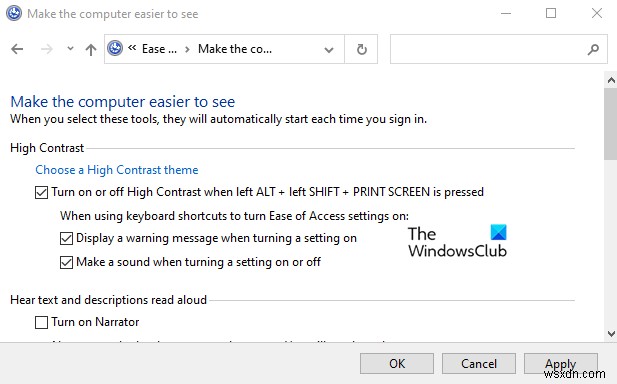
まず、コントロールパネルを開きます。これを行うには、[スタート]ボタンをクリックし、「コントロールパネル」と入力して、リストの上部から結果を選択します。
コントロールパネルウィンドウで、表示を確認します カテゴリに設定されています 。
次に、アクセスのしやすさをクリックします>アクセスのしやすさ 。
次のページで、コンピュータを見やすくするというリンクをクリックします。 。
[ハイコントラスト]セクションで、[設定をオンにしたときに警告メッセージを表示する]の横にあるチェックボックスをオンにします 。
その後、設定をオンまたはオフにするときに音を出すというチェックボックスをオンにします 。
また、「左ALT+左SHIFT+PRINTSCREENを押してハイコントラストをオンまたはオフにする」を必ずマークしてください。 チェックボックス。
次に、[適用]> [OK]をクリックして、行った変更を保存します。
手順を完了したら、ウィンドウを閉じて完了です。
ハイコントラストのメッセージとサウンドを無効にする場合は、次のように両方のチェックボックスをオフにします。
- 設定をオンにすると警告メッセージを表示します
- 設定をオンまたはオフにするときに音を鳴らします。
2]レジストリエディタの使用
レジストリエディタアプリを使用して、デバイスでハイコントラストのメッセージとサウンドを有効または無効にする2番目の方法:
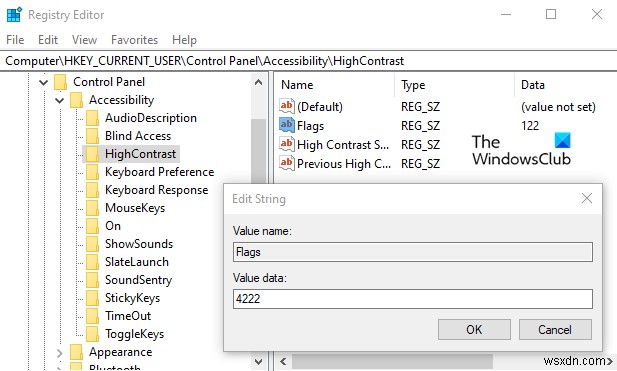
開始するには、最初にレジストリエディタアプリを開きます。
[レジストリエディタ]ウィンドウで、次のレジストリキーに移動します。
HKEY_CURRENT_USER\Control Panel\Accessibility\HighContrast
右ペインに移動し、フラグ(REG_SZ)文字列をダブルクリックします。
好みに応じて値データを設定します:
- 4222=警告メッセージと音声を有効にする
- 4206 =警告メッセージを有効にし、音声を無効にします
- 4198=警告メッセージと音声を無効にする
- 4214 =警告メッセージを無効にし、音声を有効にします
プリファレンスを設定したら、コンピュータを再起動して変更を有効にします。
これがお役に立てば幸いです。
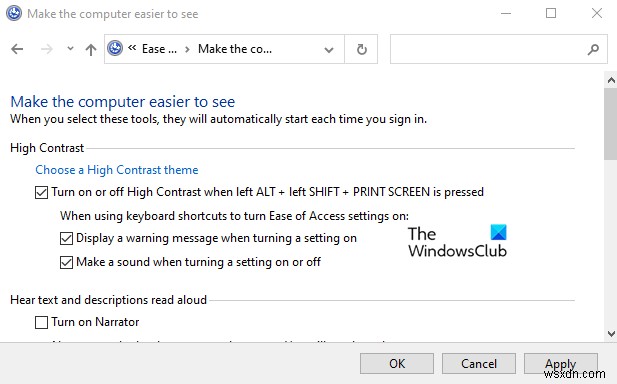
-
高速スタートアップとは何ですか?Windows11/10でそれを有効または無効にする方法
Windows 8/10では、Microsoftはコンピューターを起動する方法を導入しました。この機能は高速起動と呼ばれます 。現在、Windows 7では、ユーザーはコンピューターをシャットダウンするか、スリープ状態にするか、休止状態にすることができます。使用状況データによると、実際に休止状態オプションを使用することを好むユーザーはごくわずかでした。 Windows11/10での高速起動 この新しい高速起動モードは、従来のコールドブートと休止状態からの再開のハイブリッドです。 Windows 7 の場合 、シャットダウン中に、OSはユーザーセッションとカーネルセッションを閉じます。
-
Windows11/10でのネットワーク検出または共有の有効化または無効化
ネットワーク検出 Windowsオペレーティングシステムにはネットワーク設定があり、これを使用して、ネットワーク上の他のコンピューターがWindows 10/8/7コンピューターを認識できるかどうか、またはコンピューターがネットワーク上の他のコンピューターやデバイスを検出できるかどうかを設定できます。ネットワーク検出が有効になっている場合、ネットワークを介したファイルとプリンターの共有が容易になります。 覚えているなら、Windows PCのネットワークに最初に接続したとき、それがプライベート、パブリック、またはドメインベースのネットワークであるかどうかを尋ねられたでしょう。 ネットワーク検
